Today画面以外でも画面ロックすることが出来るアプリを作ってみました。
以前同じようにToday画面以外でも画面ロックできるdeltaLockをご紹介しましたが、このezLockでも同じようなことが出来ます。両者の違いは後ほど‥
◆再確認事項◆
ezLockは現状では画面ロックソフトであって、デバイスロックソフトではありません。
画面ロック:ロックしてから解除するまで画面タップを無効にする。
デバイスロック:ロックしてから解除するまでキーを無効にする。
もし、デバイスロックとして使用したい場合は、
ezLockとW-ZERO3 UtilityPlusでデバイスロックを可能に
で書いたように、お手数ですがWUPと併用してご利用下さい。
★ezLock ver1.04★ 【2006年5月14日アップデート】
【バージョンアップ履歴】
1.04 以下のオプション追加と不具合を修正(2006.5.14)
-dispoff 画面OFF
ロック時に画面方向を切り替えた場合に起こる不具合の修正
詳しいことは、ezLock Ver1.04についてをご覧下さい。
1.03 以下のオプションを追加(2006.5.3)
-help ezLockで使えるオプションについての簡易ヘルプ表示
-discon ダイヤルアップ切断
-phschg PHS(W-SIM)のON/OFFを切り替え
-phson 起動前にPHS(W-SIM)がOFFの時だけONに切り替え(ONの時は何もしない)
-phsoff 起動前にPHS(W-SIM)がONの時だけOFFに切り替え(OFFの時は何もしない)
詳しい使い方などは、ezLock Ver1.03の使い方例をご覧下さい。
※-phson、-phsoff、-phschgはW-ZERO3のみ有効なオプションです。
1.02 以下のオプションを追加。複数オプションにも対応(2006.4.30)
-sus 本体をサスペンド
-wifichg 無線LANのON/OFFを切り替え
-wifion 起動前に無線LANがOFFの時だけONに切り替え(ONの時は何もしない)
-wifioff 起動前に無線LANがONの時だけOFFに切り替え(OFFの時は何もしない)
詳しい使い方などは、ezLock Ver1.02の使い方例をご覧下さい。
※-wifion、-wifioff、-wifichgはW-ZERO3のみ有効なオプションです。
1.01 以下のコマンドラインオプションを追加(2006.4.5)。
-on 画面ロックします。このオプションを付けた時はもう一度起動しても解除されなくなりますのでご注意下さい。
-off 画面ロックを解除します。ezLockで画面ロックしていない時にこのオプションを付けて起動しても何も起きずに即終了します。
◆複数オプションについて◆
付けられたオプションの起動順序はアプリで制御されますので、
特に順番を意識して付ける必要はありません。
ezLockにこれらオプション付けたをショートカットを作ってボタンに割り当てる事で、例えば以下の事が可能となりますが、他にも上手い使い方があるかもしれませんね。
画面ロックとロック解除を別々のボタンに割り当てる。
BtnPlusなどでボタン2回押しにロック解除を割り当てる事で、ボタン2回押しでのロック解除が出来ます。
※オプションを付けないで起動した場合は通常動作を行います。
1.00 とりあえず公開(2006.3.30)

【最新版ダウンロード】サイズは全て11KBです。
PocketPCから直接ダウンロードされる方は、ezLock.zipをDL後に解凍して下さい。
※旧バージョンをご使用されてる方も最新版をダウンロードしてインストールすれば最新版に上書きされます。
・全PocketPC用 ⇒ こちら
w-zero3では動作確認済みです。
ダウンロードしたcabファイルを実機に置いてタップするとインストールされます。
◆関連リンク◆
ezLockのご要望についての開発状況と上手い使い方
ezLockとW-ZERO3 UtilityPlusでデバイスロックを可能に
◆基本的な使い方◆
起動させると画面ロック、その状態でもう一度起動させるとロック解除出来るので、スタートメニュー⇒設定⇒ボタンや、W-ZERO3 Utility Plus、PQzなどの割り当てアプリを使ってボタンやキーに割り当てて使って下さい。
もし、割り当てる前に起動させてしまった場合は、電源ボタンを押す事でスタートバーのみ一度ロック解除出来ますので、スタートメニュー⇒設定⇒システム⇒メモリよりezLockを終了させて下さい。
起動させるとすぐに以下のようにスタートバーにロック中と表示されます。

この時は設定画面ですが、もちろんToday画面でもロック出来ます。
起動時の画面を画像にして表示させているので、画面方向切り替えボタン長押しでロックした時のように時計等画面は更新されません。
この状態で既に画面ロックされていますので、タップが効きません。
もし、本体のサスペンド設定をしていれば一定時間後にサスペンド状態になります。
◆終了させないために◆
全タスク終了ソフトのTascal Close Allを利用していてezLockを終了させたくない人は、ウィンドウタイトル名に、ロック中 - ezLockとご指定下さい。
◆ロック中で電話が掛かってきた◆
電話が掛かってくるとスタートバーがロック解除され、電話が掛かってきていることが分かります。あと、着信ランプも点滅します。

この状態の時にezLockを解除すると電話着信画面と相手の電話番号が表示され、通話ボタンで普通に電話に出る事が出来ます。

◆deltaLockと併用する事で2重ロック◆
2重ロックする必要があるかは分かりませんが、ezLockでロック後にdeltaLockでロックする事で2重ロックを掛けることが可能です。
◆deltaLockとの違い◆
【deltaLock】
・.NET Compact Frameworkを使って作られているため、起動してロックされるまでに多少時間が掛かるので、その間にタップやキーを押すと効いてしまう。
・ロック状態ではdeltaLockの黒い画面が表示される。
・設定によってロック後すぐサスペンド状態にする事が出来る。
・起動に割り当てたボタンで解除は出来ないが、ロック解除キーを設定出来る。
【ezLock】
・.NET Compact Frameworkは使ってないので、すぐ起動出来る。
・ロック状態では、ロックする前の画面を表示出来ます。
・解除キーの設定は出来ないが、1ボタンに割り当てるだけでロック/解除出来る。
deltaLock、ezLock、それぞれメリット・デメリットがあると思いますので、使いやすい方を使ってみて下さい☆
その他の自作アプリはこちら
以前同じようにToday画面以外でも画面ロックできるdeltaLockをご紹介しましたが、このezLockでも同じようなことが出来ます。両者の違いは後ほど‥
◆再確認事項◆
ezLockは現状では画面ロックソフトであって、デバイスロックソフトではありません。
画面ロック:ロックしてから解除するまで画面タップを無効にする。
デバイスロック:ロックしてから解除するまでキーを無効にする。
もし、デバイスロックとして使用したい場合は、
で書いたように、お手数ですがWUPと併用してご利用下さい。
★ezLock ver1.04★ 【2006年5月14日アップデート】
【バージョンアップ履歴】
1.04 以下のオプション追加と不具合を修正(2006.5.14)
-dispoff 画面OFF
ロック時に画面方向を切り替えた場合に起こる不具合の修正
詳しいことは、ezLock Ver1.04についてをご覧下さい。
1.03 以下のオプションを追加(2006.5.3)
-help ezLockで使えるオプションについての簡易ヘルプ表示
-discon ダイヤルアップ切断
-phschg PHS(W-SIM)のON/OFFを切り替え
-phson 起動前にPHS(W-SIM)がOFFの時だけONに切り替え(ONの時は何もしない)
-phsoff 起動前にPHS(W-SIM)がONの時だけOFFに切り替え(OFFの時は何もしない)
詳しい使い方などは、ezLock Ver1.03の使い方例をご覧下さい。
※-phson、-phsoff、-phschgはW-ZERO3のみ有効なオプションです。
1.02 以下のオプションを追加。複数オプションにも対応(2006.4.30)
-sus 本体をサスペンド
-wifichg 無線LANのON/OFFを切り替え
-wifion 起動前に無線LANがOFFの時だけONに切り替え(ONの時は何もしない)
-wifioff 起動前に無線LANがONの時だけOFFに切り替え(OFFの時は何もしない)
詳しい使い方などは、ezLock Ver1.02の使い方例をご覧下さい。
※-wifion、-wifioff、-wifichgはW-ZERO3のみ有効なオプションです。
1.01 以下のコマンドラインオプションを追加(2006.4.5)。
-on 画面ロックします。このオプションを付けた時はもう一度起動しても解除されなくなりますのでご注意下さい。
-off 画面ロックを解除します。ezLockで画面ロックしていない時にこのオプションを付けて起動しても何も起きずに即終了します。
◆複数オプションについて◆
付けられたオプションの起動順序はアプリで制御されますので、
特に順番を意識して付ける必要はありません。
ezLockにこれらオプション付けたをショートカットを作ってボタンに割り当てる事で、例えば以下の事が可能となりますが、他にも上手い使い方があるかもしれませんね。
※オプションを付けないで起動した場合は通常動作を行います。
1.00 とりあえず公開(2006.3.30)

【最新版ダウンロード】サイズは全て11KBです。
PocketPCから直接ダウンロードされる方は、ezLock.zipをDL後に解凍して下さい。
※旧バージョンをご使用されてる方も最新版をダウンロードしてインストールすれば最新版に上書きされます。
・全PocketPC用 ⇒ こちら
w-zero3では動作確認済みです。
ダウンロードしたcabファイルを実機に置いてタップするとインストールされます。
◆関連リンク◆
◆基本的な使い方◆
起動させると画面ロック、その状態でもう一度起動させるとロック解除出来るので、スタートメニュー⇒設定⇒ボタンや、W-ZERO3 Utility Plus、PQzなどの割り当てアプリを使ってボタンやキーに割り当てて使って下さい。
もし、割り当てる前に起動させてしまった場合は、電源ボタンを押す事でスタートバーのみ一度ロック解除出来ますので、スタートメニュー⇒設定⇒システム⇒メモリよりezLockを終了させて下さい。
起動させるとすぐに以下のようにスタートバーにロック中と表示されます。

この時は設定画面ですが、もちろんToday画面でもロック出来ます。
起動時の画面を画像にして表示させているので、画面方向切り替えボタン長押しでロックした時のように時計等画面は更新されません。
この状態で既に画面ロックされていますので、タップが効きません。
もし、本体のサスペンド設定をしていれば一定時間後にサスペンド状態になります。
◆終了させないために◆
全タスク終了ソフトのTascal Close Allを利用していてezLockを終了させたくない人は、ウィンドウタイトル名に、ロック中 - ezLockとご指定下さい。
◆ロック中で電話が掛かってきた◆
電話が掛かってくるとスタートバーがロック解除され、電話が掛かってきていることが分かります。あと、着信ランプも点滅します。

この状態の時にezLockを解除すると電話着信画面と相手の電話番号が表示され、通話ボタンで普通に電話に出る事が出来ます。

◆deltaLockと併用する事で2重ロック◆
2重ロックする必要があるかは分かりませんが、ezLockでロック後にdeltaLockでロックする事で2重ロックを掛けることが可能です。
◆deltaLockとの違い◆
【deltaLock】
・.NET Compact Frameworkを使って作られているため、起動してロックされるまでに多少時間が掛かるので、その間にタップやキーを押すと効いてしまう。
・ロック状態ではdeltaLockの黒い画面が表示される。
・設定によってロック後すぐサスペンド状態にする事が出来る。
・起動に割り当てたボタンで解除は出来ないが、ロック解除キーを設定出来る。
【ezLock】
・.NET Compact Frameworkは使ってないので、すぐ起動出来る。
・ロック状態では、ロックする前の画面を表示出来ます。
・解除キーの設定は出来ないが、1ボタンに割り当てるだけでロック/解除出来る。
deltaLock、ezLock、それぞれメリット・デメリットがあると思いますので、使いやすい方を使ってみて下さい☆
その他の自作アプリはこちら














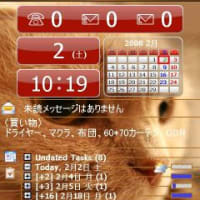





無線LANをON/OFFした時のシステム情報の変化について調べてみて分かれば、ロックと同時に無線LANをOFF、ロック解除と同時にONにする事は出来ると思います。
調べて分からなかったor情報未公開の場合は実装出来ませんが(苦笑
あと、もしかしたらロック状態で無線LANをONにしたままにしておきたい人も居るかもしれませんので、ロックと無線LANの連携に関してはコマンドオプション等で設定出来るように考えてみます。
それと、無線LANのON/OFFをすぐ切り替えられるLANMANというアプリがあります。
http://hp.vector.co.jp/authors/VA039944/pocketpc/products.html
このアプリを起動する度に無線LANをON/OFFと切り替えてくれます。
ezLockに実装出来るまでの間は、
・LANMANで無線LANをOFF⇒ezLockで画面ロック
・画面ロック解除⇒LANMANで無線LANをON
という使い方をする事である程度手間を省けると思いますので、お試し下さい☆
というわけで、早速インストールしてみてレポートでもさせて頂きますね(^^
というわけで、まずはお礼のコメントでした。
追伸
無線LANの設定用に参考になりそうな私のブログのエントリーがありますので、参考にどうぞ(^^
http://blog.goo.ne.jp/omi1130/d/20060205
見当違いだったらすいませんです(^^;;
1度押しで解除だと、なにかに当たっていつの間にか解除されている、そしてバッテリーが干上がっている・・・という事故(^^;が良くあるのです。
(かといって、長押しはキライというワガママなのです)
不躾なコメントで申し訳ありません。
私は、画面方向キー長押しロック→数分後にサスペンド→さらに一定時間後にパスワードロックに移行という設定にしています。
W-ZERO3の画面・キーロックは2種類あって、それぞれパスワード画面の反応が異なります。
Today画面のタップでロックした場合は、パスワードロック後、キーはロックされたままですが、画面ロックは自動的に解除され、画面からパスワードの入力が可能になります。ポケットの中で画面が押されるとパスワードの不正入力アラートが出るなどの不都合があります。
画面方向ボタンの長押しロックだと、自動的にパスワードロックに移行しても、長押しボタンで画面とキーのロックを解除しないかぎり、パスワードの入力はできません。私は、こちらのロックを使っています。
ezLockはどちらのロックになるのでしょうか。それとも、まったく別の動きになるのでしょうか。
待ちに待ったソフトだったら、とてもうれしいです。
さっそく検証中なのですが、ezlock中はボタンが効いています。(画面だけは遷移しないが、裏でアプリケーションが立ち上がっている)
こういう動作で仕様上正しいのでしょうか?
私の環境がおかしい?
でも、ご要望や不具合をこうやって書いていただけると、改善点等も把握しやすくなるのでありがたいです。
ほんとにありがとうございますM(__)m
◆OMIさんへ◆
初期バージョンではきっと不具合等あると思いますが、
お試し下さいませm(__)m
無線LANについては分かりやすく、
”無線LANをON/OFFした時のシステム情報の変化”
と書かせていただいたのですが、
”レジストリの値がどう変化するか”という意味でした。
でも、情報をありがとうございます☆
先ほど無線LANのON/OFF時のレジストリの値の変化を比較してみて、
2箇所程変化がある事は分かったのですが、
その値を手動で書き換えても上手く無線LANのON/OFFが出来なかったので、もう少し調査する必要がありそうです。
◆shi-taさんへ◆
トラックバックもしていただきありがとうございます☆
もし、”2回押した”という事を上手くアプリに伝える事が出来れば、ezLockにコマンドオプションという形で2回押してロック解除出来るようにしてみますね。
ただ、shi-taさんのスタイルですと、ezLockよりもdeltaLockの方が合っている気がします。
deltaLockは設定で、解除ボタンを2個指定出来て、1つ目のボタンを押した後に2つ目のボタンを押す事でロック解除という動作が可能なので、ロック中にボタンを押してロック解除してしまう事は無くなると思います。
以前レビューと共に紹介してますので見てみて下さい☆
http://blog.goo.ne.jp/mypda/e/17529a3978954658e53de89e909825b7
◆bigfootさんへ◆
ちょっと試してみました。ezLockはこんな感じになりました。
【ロック】ezLockでロック→数分後にサスペンド→さらに一定時間後にパスワードロックに移行。
【ロック解除】サスペンド復帰→パスワード入力で解除→ezLockで画面ロック解除。
もし、bigfootさんの求めていた動作でしたら幸いです。
◆dawnpurpleさんへ◆
いろいろとボタンにアプリを割り当てて試してみたところ、確かにロック後もボタンが効いてしまうようです。
なので、現時点では「画面ロック」としては使えますけど、「デバイスロック」としては使えませんね(汗
「デバイスロック」としても使えるように改良してみます。
今ちょっとひらめいた方法で上手くいうといいけど‥
さっそくのご検証ありがとうございましたm(__)m
拝見させていただきました。
さっそくご紹介いただいてありがとうございますm(__)m
それと、お気遣いありがとうございます。
仕事中でもひらめいた事について少し調べる事はありますけど、本格的な開発は家に帰ってからなので大丈夫ですよ☆
進捗状況ですが、ロック中に他のボタンを押してもスタートバーもロック解除されないようにはなりましたが、ロック時に押された他のボタンにアプリが割り当てられていた場合は、それが次々起動してしまうという‥あと少しです(惜しい
> 【ロック解除】サスペンド復帰→パスワード入力で解除→ezLockで画面ロック解除
Today画面でロックした場合の解除に似ています。Today画面ロックではパスワード入力で画面ロックも同時に解除されますが、ezLockではさらにezLockの解除が必要になるので、ロックするときは便利になりますが、解除はワンステップ増えることになります。
HPの電源管理ユーティリティに電源ボタン以外のボタンで電源が入らないようにするオプションがあります。W-ZER3で、通話ボタンと終話ボタン(電源ボタン)以外で電源オンを規制できるようにできれば、サスペンド状態では画面ロックとボタンロックが実現されたのと同じことになると思うのですが、今のところこんなユーティリティは見当たらないし、自分ではプログラムできないし、というところです。
でも、ezLockの次のバージョンがどのようなものになるのか、とても楽しみです。有り難うございます。